-
Cómo utilizar un generador de tráfico de red
-
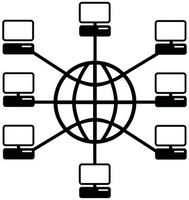
Probando el nivel de rendimiento de una infraestructura de red antes de implementar nuevas aplicaciones incluye medir el ancho de banda disponible en la red periódicamente durante todo el día. El tráfico de red herramientas de prueba del generador pueden ayudar mediante la generación de flujos de tráfico a través de una ruta de red dada, entonces medir el estado de cada dispositivo de red (por ejemplo, conmutadores, routers y firewalls) a lo largo del camino para detectar y tratar cualquier error. Ejecutar secuencias de prueba de red a medida utilizando una aplicación de generador de tráfico de la red para verificar la red de infraestructura de preparación antes de la implementación de aplicaciones.Instrucciones
La solicitud de generador de tráfico de red Ostinato
1 Iniciar sesión en el equipo con Windows utilizando el nombre de usuario y contraseña de una cuenta de administrador. Haga clic en el botón "Inicio" en el escritorio, haga clic en "Programas" o "Todos los programas" y "Accesorios". Haga clic en el icono de la "línea de comandos" en el menú que aparece.
2 Tipo "cd C: \ path_to_Ostinato" en la línea de comandos, en sustitución de "path_to_Ostinato" por la ruta de la carpeta del programa Ostinato. Presione ENTRAR." Escribe "ipconfig" y anote la dirección IP del equipo en la salida de línea de comandos. Tipo "zumbido" y presionar "Enter".
3 Ir al otro equipo de Windows que ha instalado Ostinato. Haga clic en "Inicio", luego "Programas" o "Todos los programas". Haga clic en "Accesorios", a continuación, haga clic en el icono "línea de comandos" en el menú que aparece.
4 Tipo "cd C: \ path_to_Ostinato" en el símbolo del sistema, pero en lugar de "path_to_Ostinato" por la ruta de directorio a la carpeta del programa Ostinato. Presione ENTRAR." Escribe "ipconfig" y anote la dirección IP del equipo en la salida de línea de comandos.
5 Tipo "Ostinato.exe" y presionar "Enter". Haga clic en la opción "Port Group", ubicado en la esquina superior izquierda de la ventana "Ostinato" que aparece. Haga clic en el puerto en el marco del "Grupo de puerto" de cabecera que tiene mismo nombre que el adaptador de red que utiliza para conectarse a la red. Haga clic en la sección "Stream" a la derecha de la sección "Grupo de puerto" y luego en "Nuevo Stream" en el menú que aparece. Haga doble clic en el nuevo elemento de cadena que acaba de crear.
6 En la ventana que aparece, seleccione "Mac" en la sección "L1", "Ethernet II" en la sección "L2", "IPv4" en la sección "L3", "TCP" en la sección "L4" y "Patrón "en la sección" carga útil ". Seleccione la pestaña "Protocolo de fecha" y "Protocolo de Internet ver 4", a continuación, escriba la dirección IP del ordenador en el que el programa "Ostinato" se está ejecutando.
7 Escriba la dirección IP del ordenador Windows con el programa "drone" en el campo de dirección IP de destino. Haga clic en la pestaña "Control de Corriente" y tipo "1000" en el "número de paquetes" de campo.
8 Haga clic en "OK" y haga clic en "Aplicar" en la ventana principal "Ostinato". Haga clic una vez en el puerto que acaba de configurar para transmitir una corriente. Haga clic en "Inicio de transmisión" para generar tráfico a través de la red.
La solicitud de generador de tráfico de red Iperf
9 De arranque, a continuación, inicie sesión en un equipo Windows que tiene instalado Iperf utilizando las credenciales de una cuenta de administrador. Haga clic en el botón "Inicio", a continuación, haga clic en la opción "Buscar" o "Ejecutar" cuadro y escribe "cmd" en el cuadro o en "Buscar", "Ejecutar". Presione ENTRAR."
10 Escribe "ipconfig" y anote la dirección IP del equipo en la salida de línea de comandos. Tipo "iperf -S" y presionar "Enter" para iniciar Iperf en modo servidor.
11 Ve al otro equipo con Windows en la red que se está probando con Iperf e inicie sesión con el nombre de usuario y contraseña de una cuenta de administrador. Haga clic en "Inicio", luego haga clic en el cuadro "Buscar" o "Ejecutar" y escriba "cmd". Presione ENTRAR." Tipo "iperf --c xxxx", pero reemplazar el "xxxx" con la dirección IP del equipo que ejecuta Iperf en modo servidor y presionar "Enter". Iperf comenzará entonces a enviar tráfico por la red al equipo que ejecuta iperf en modo servidor.
La solicitud de generador de tráfico de red Jperf
12 Poner en marcha un equipo de Windows que ha instalado Jperf proporcionando el nombre de usuario y contraseña de una cuenta de administrador.
13 Haga clic en el botón "Inicio", haga clic en el cuadro "Buscar" o "Ejecutar" y escribe "cmd". Presione ENTRAR." Escribe "ipconfig" en la línea de comandos y presionar "Enter". Anote la dirección IP que aparece en la salida de línea de comandos. Haga clic en "Inicio" y "programas", haga clic en "Jperf." Haga clic en el botón de opción "Servidor".
14 Ir a otro equipo con Windows en la red que ha instalado Jperf e inicie sesión con las credenciales de una cuenta de administrador. Abra el programa Jperf, a continuación, haga clic en el botón de opción "Cliente" en la ventana que aparece. Escriba la dirección IP del equipo que ejecuta Jperf en modo de servidor en el campo "Servidor", a continuación, haga clic en el botón cuadrado con el círculo azul en ella en la esquina superior derecha de la ventana Jperf. Jperf comenzará a enviar tráfico de red al ordenador Windows con Jperf en modo servidor.
